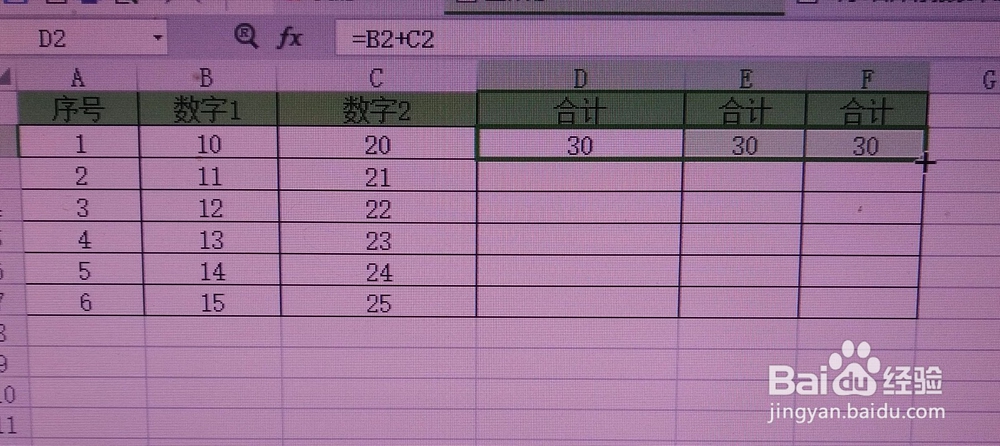1、一个挨一个输入公式,如下图所示。
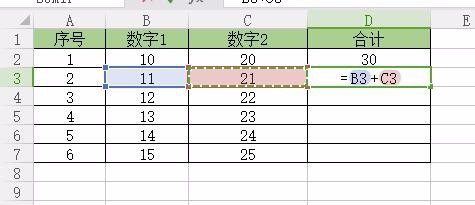
2、选中D2单元格,点右键复制(或快捷键ctrl+c),依次选择D3、D4等单元格,点右键粘贴(或快捷键ctrl+v),如下图所示:
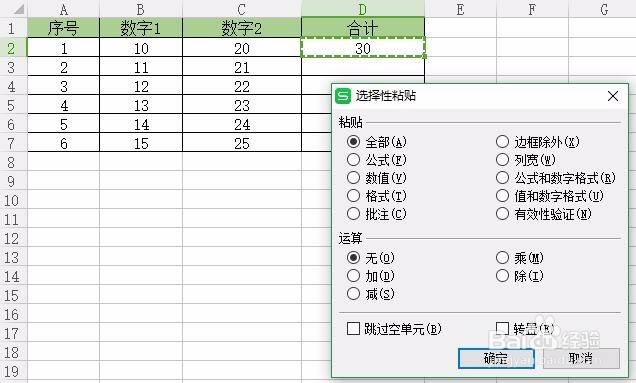
3、选中D2单元格,把鼠标放到单元格的右下角,当鼠标指针变成小加号的时候,拖动鼠标往下拉。如下图所示。
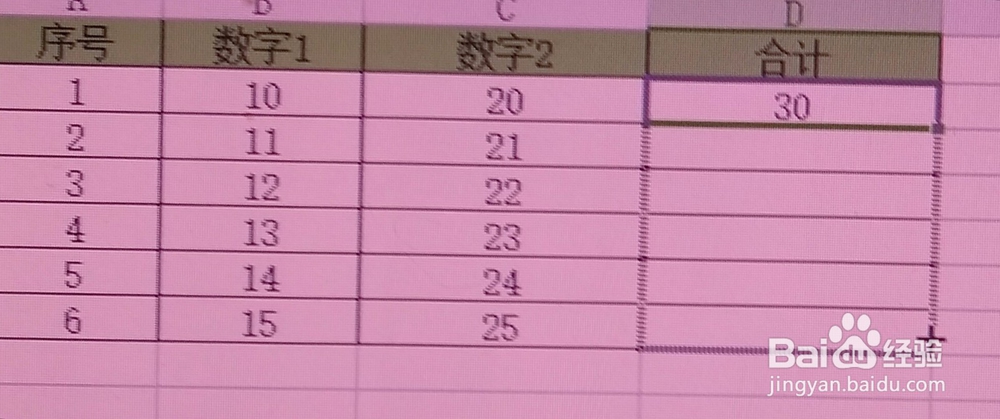
4、选中D2单元格,把鼠标放到单元格的右下角,当鼠标指针变成小加号的时候,双击鼠标左键,后边的单元格自然就复制完成了。尤其是对于很长的表格,往下拖动会浪费很长时间,这样很方便哦。
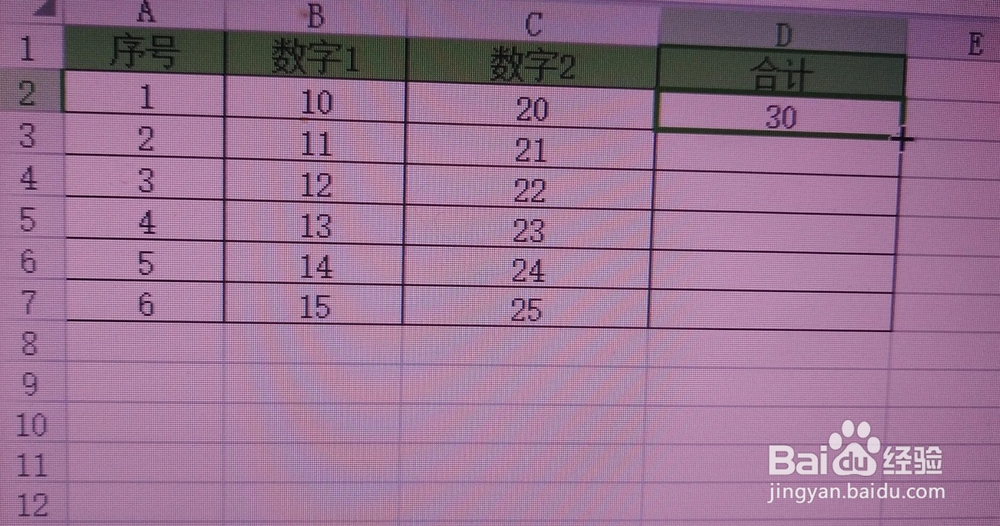
5、双击这个方法无论是复制单元格,还是仅填充格式,或者不带格式填充都适用哦。
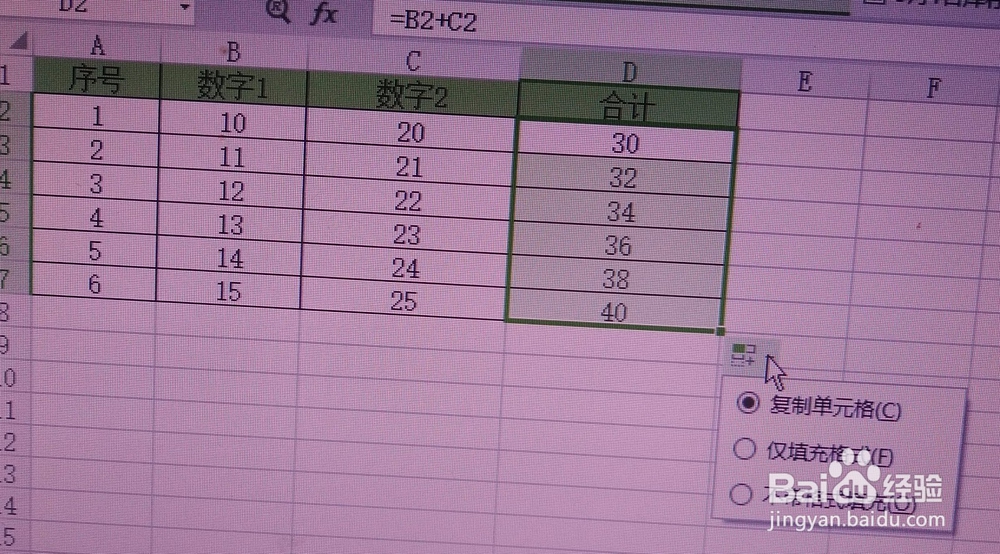
6、如果是多列需要复制,你可以同时选中那几列,然后把鼠标放到最后一个单元格的右下角双击,多列的单元格就同时复制完成了哦,是不是很快!